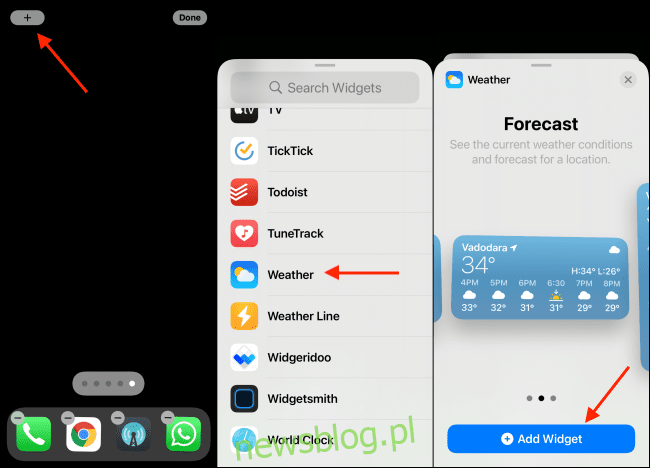
Ngăn xếp widget là một cách tuyệt vời để duyệt qua nhiều widget trên màn hình chính iPhone của bạn. Thật khó chịu khi iOS tự động thay đổi widget tùy thuộc vào thời gian trong ngày và cách sử dụng. Đây là cách ngăn ngăn xếp tiện ích iPhone tự động thay đổi.
Bắt đầu với iOS 14, Apple đã giới thiệu các widget trên màn hình chính của iPhone. Có tích hợp Smart Stack widget giúp tự động chuyển đổi widget trong ngăn xếp. Nó phải hiển thị đúng tiện ích vào đúng thời điểm. Ví dụ: nó sẽ hiển thị cho bạn tiện ích Lịch khi bạn có cuộc họp sắp tới và ảnh cá nhân vào ban đêm.
Mặc dù tiện ích Ngăn xếp thông minh khá hữu ích, nhưng vấn đề là bất kỳ ngăn xếp tiện ích nào bạn tạo theo cách thủ công cũng trở thành ngăn xếp thông minh vì nó đã bật Xoay thông minh. Nếu bạn đang tùy chỉnh màn hình chính của mình với nhiều chồng tiện ích, bạn có thể muốn tính nhất quán. Có thể khó chịu khi quay lại iPhone của bạn với tất cả các tiện ích hiển thị thứ khác.
Vô hiệu hóa Xoay thông minh ngăn ngăn xếp tiện ích tự động thay đổi. Đầu tiên, hãy xem quá trình tạo ngăn xếp tiện ích con.
Đi tới màn hình chính trên iPhone của bạn và chạm và giữ một phần trống của màn hình. Bây giờ hãy nhấn vào nút “+” ở góc trên bên trái. Bạn sẽ thấy màn hình lựa chọn widget. Nhấn vào một ứng dụng để xem tất cả các tiện ích có sẵn cho ứng dụng đó.
Bây giờ hãy chọn một tiện ích (nhỏ, vừa hoặc lớn) và nhấn vào nút “Thêm tiện ích” để thêm tiện ích vào màn hình chính của bạn.
Bạn cần nhiều hơn một tiện ích con để tạo một chồng tiện ích con. Có thể thêm tối đa 10 vật dụng vào một ngăn xếp.
Nhấn nút “+” một lần nữa trong giao diện chỉnh sửa của màn hình chính (chế độ Lắc lư) và chọn ứng dụng. Chuyển đến tiện ích mà bạn muốn thêm vào ngăn xếp. Nó phải có cùng kích thước với tiện ích con trước đó. Bây giờ hãy nhấn và giữ phần xem trước tiện ích.
Tiện ích bây giờ sẽ bắt đầu nổi. Bạn sẽ thấy lại màn hình chính. Giữ ngón tay của bạn trên màn hình và đặt tiện ích mới lên trên tiện ích cũ.
Khi chúng chồng lên nhau (và bạn sẽ thấy đường viền màu xám xung quanh các tiện ích), hãy nhấc ngón tay của bạn lên. Bạn vừa tạo một chồng vật dụng. Bạn có thể lặp lại quy trình này để thêm nhiều tiện ích hơn.
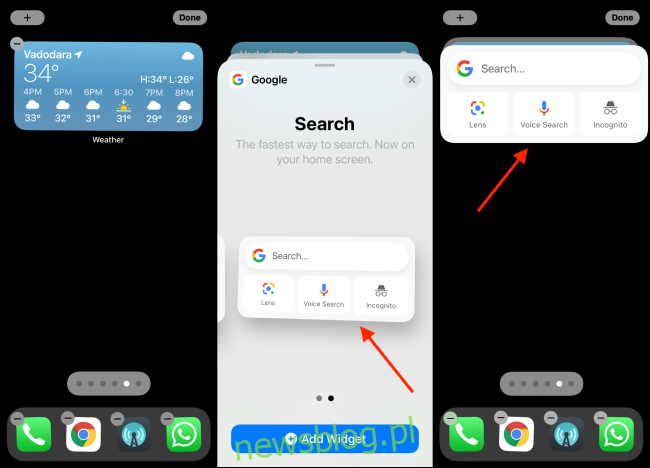
Bây giờ, để tắt tính năng Xoay thông minh, hãy nhấn vào tiện ích khi bạn đang ở chế độ chỉnh sửa màn hình chính.
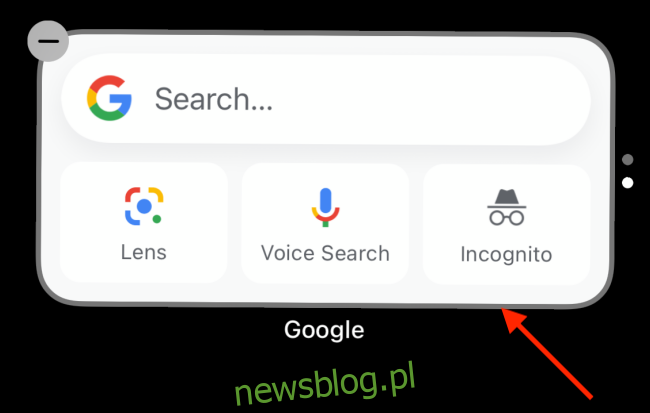
Nếu bạn không ở chế độ chỉnh sửa màn hình chính, bạn có thể nhấn và giữ một chồng widget rồi chọn “Chỉnh sửa ngăn xếp”.
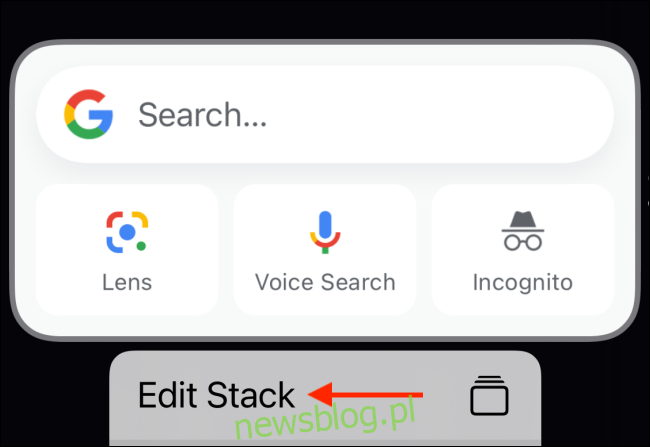
Từ đây, ở đầu màn hình, hãy nhấn vào nút gạt bên cạnh “Xoay thông minh” để tắt.
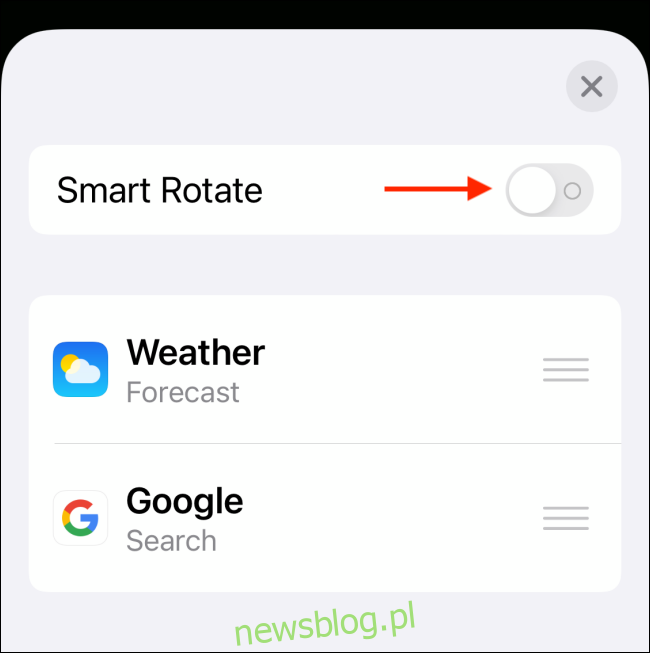
Ngăn xếp tiện ích bây giờ sẽ ngừng thay đổi và xoay ngẫu nhiên.
Tùy chỉnh màn hình chính iPhone của bạn? Nâng cao tiêu chuẩn bằng cách tạo các vật dụng tùy chỉnh của riêng bạn!
